|
|
Windows 8 / 8.1でキーボードから「¥」を連続入力すると直接入力モードになる場合の対処方法 | ||
Windows 8 / 8.1でキーボードから「¥」を連続入力すると直接入力モードになる場合の対処方法 |
|
Q&A番号:015811 更新日:2015/09/30 |
 | Windows 8 / 8.1で、キーボードから「¥」を連続入力すると直接入力モードになる場合の対処方法について教えてください。 |
 | 「¥」を2回連続で入力するなど、特定の文字列を入力すると入力モードが自動的に変更される場合は、入力方式の設定を変更できます。 |
はじめに
Windows 8 / 8.1では、インターネットのURLやファイルのパスなどの入力を行いやすくするために、対象となる文字列が入力された際、自動で英数の直接入力モードに変換されるように設定されています。
そのため、全角の「¥」を2回連続で入力すると、入力方式が直接入力モードに変換されてしまいます。
この直接入力モードへの自動変換は、Microsoft IMEの設定で変更することができます。
操作手順
Windows 8 / 8.1でキーボードから「¥」を連続入力すると直接入力モードになる場合は、以下の操作手順を行ってください。
※ ここではWindows 8の画面で案内していますが、Windows 8.1でも同様の操作が行えます。
「Windows」キーを押しながら「X」キーを押し、表示された一覧から「コントロールパネル」をクリックします。
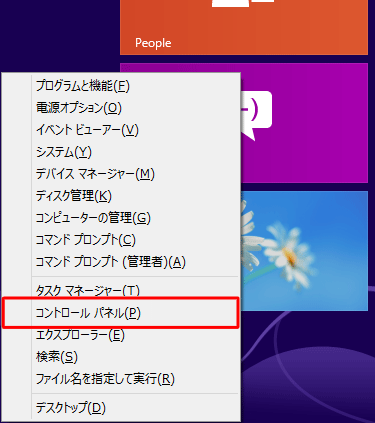
「コントロールパネル」が表示されます。
「表示方法」が「カテゴリ」になっていることを確認し、「入力方法の変更」をクリックします。
※ 表示方法がアイコンの場合は「言語」をクリックします。
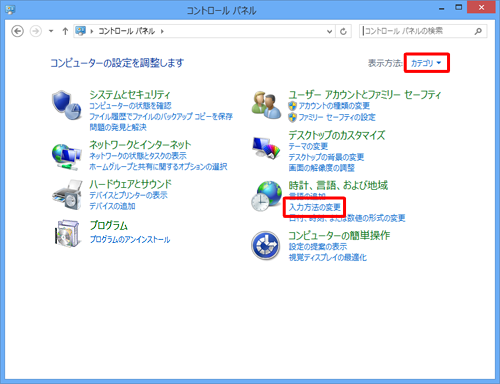
「日本語」欄の「オプション」をクリックします。
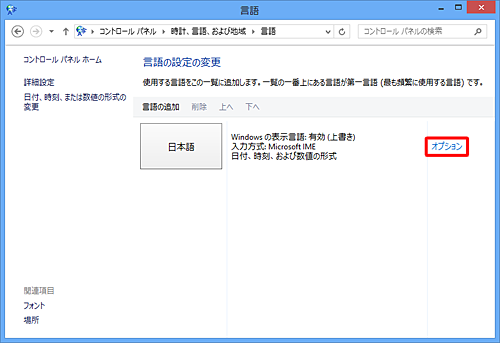
「入力方式」欄から、「Microsoft IME」の「オプション」をクリックします。
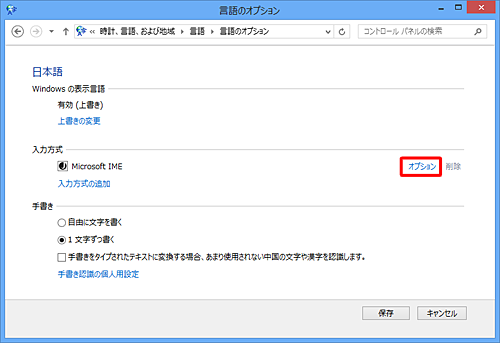
「Microsoft IMEの設定」が表示されます。
「詳細設定」をクリックします。
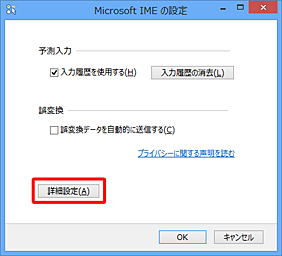
「Microsoft IMEの詳細設定」が表示されます。
「和英混在入力」タブをクリックし、「対象文字列一覧」から「\\」の「直接入力モード」をクリックします。
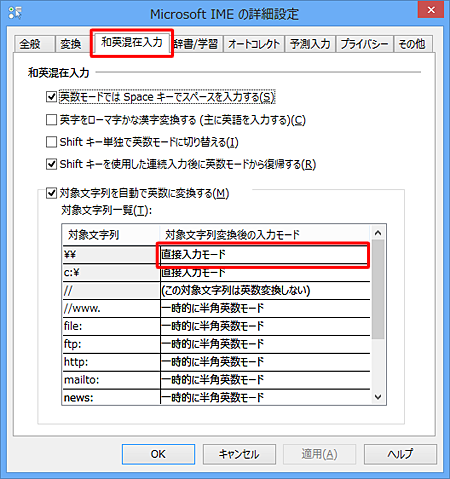
表示された一覧から、「(この対象文字列は英数変換しない)」をクリックし、「OK」をクリックします。
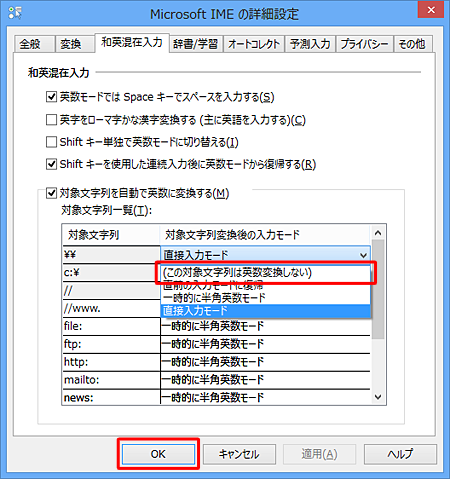
「言語のオプション」画面に戻ったら、「保存」をクリックします。
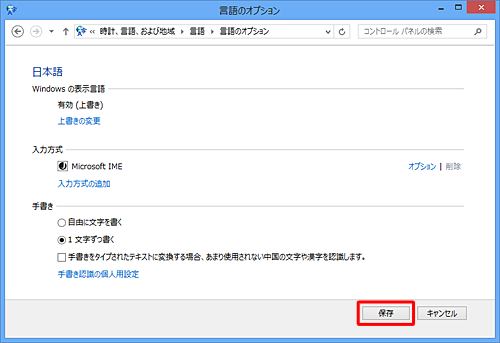
画面右上の「
 」をクリックします。
」をクリックします。
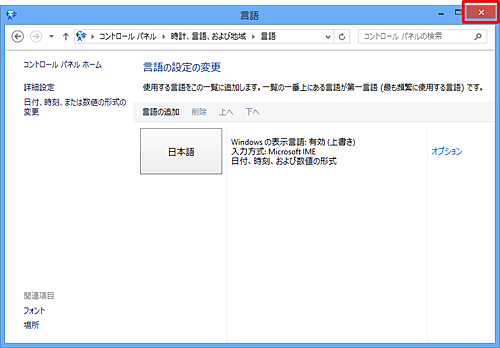
以上で操作完了です。
「¥」を連続で入力しても入力方式が直接入力モードにならないことを確認してください。
このQ&Aに出てきた用語
|
|
|


 キーボードから「¥」を連続入力すると直接入力モードになる場合の対処方法
キーボードから「¥」を連続入力すると直接入力モードになる場合の対処方法








